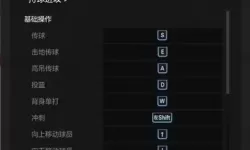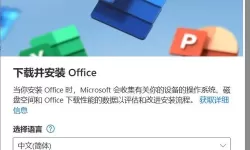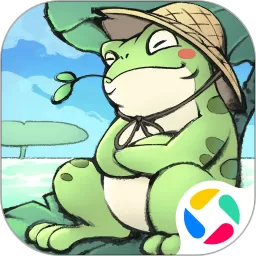做好的ppt怎么改背景图(做好的ppt怎么换背景音乐)
2024-12-30 11:08:38 小编:初瑶 我要评论
在现代的工作和学习中,PPT(PowerPoint演示文稿)已经成为我们展示思想、汇报工作、分享知识的重要工具。然而,做好一份吸引人的PPT,不仅需要内容的充实,还需要视觉效果的协调。背景图和背景音乐都是提升PPT观赏性的关键因素。本文将介绍如何修改PPT的背景图及更换背景音乐,使您的演示更加生动有趣。
首先,我们来看如何修改PPT中的背景图。更换背景图不仅能够让PPT更加美观,也能突出您演示的主题。
步骤一:打开您的PPT文件,选择您想要更改背景的幻灯片。如果您想统一所有幻灯片的背景,建议在“幻灯片母版”模式下进行修改。
步骤二:在上方菜单栏中选择“设计”选项,然后找到“格式背景”按钮。点击后,会弹出一个设置窗口。
步骤三:在“格式背景”窗口中,您可以选择“填充”选项。这里有几种选择,包括纯色填充、渐变填充、图片或纹理填充等。
步骤四:如果您选择“图片或纹理填充”,请点击“插入”按钮,选择“文件”从您的计算机中上传所需的背景图片。您可以在网络或者素材网站上寻找适合您主题的图片,例如:
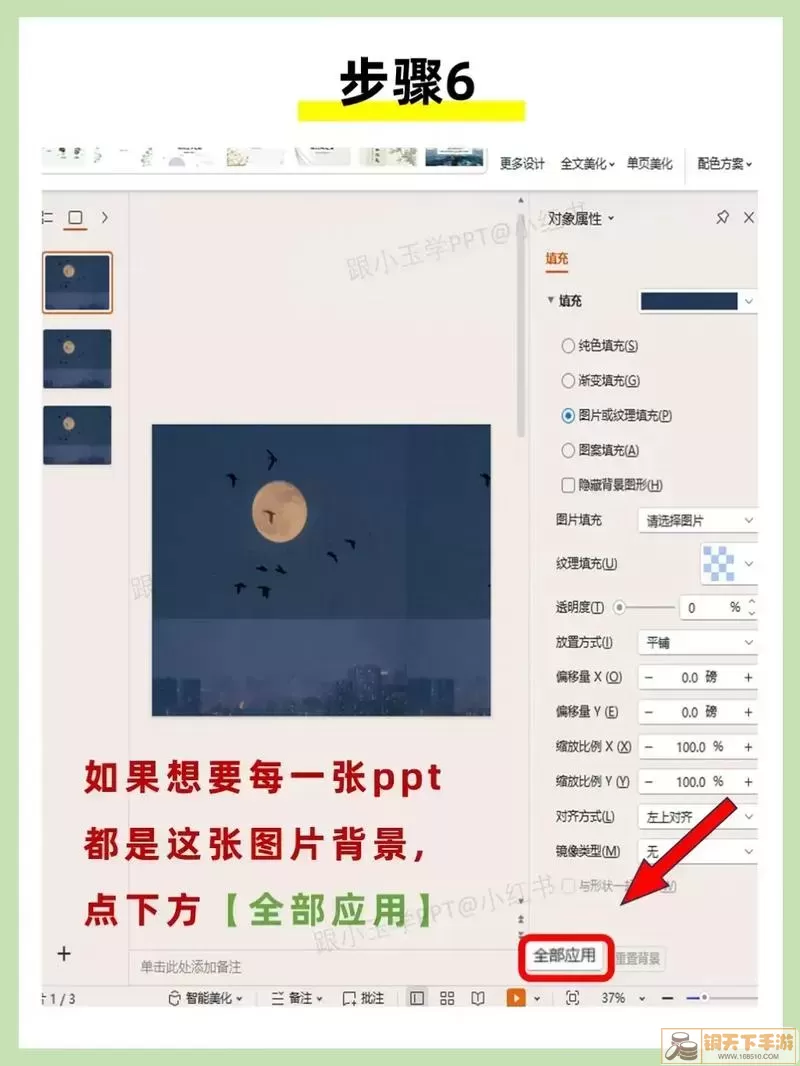
步骤五:调整图片的透明度和拖动到合适位置,确保内容的清晰可读。具体可以根据个人喜好进行微调,最后,点击“应用于全部”或“关闭”即可完成修改。
接下来,让我们谈谈如何在PPT中更换背景音乐。合适的背景音乐可以增加演示的氛围,让听众更容易进入主题。
步骤一:在菜单栏中选择“插入”选项,下拉找到“音频”,然后选择“从文件插入”。
步骤二:浏览您的文件夹,选择合适的音乐文件。将音乐文件插入后,一个小音频图标会出现在幻灯片中。
步骤三:点击音频图标,然后在上方的“音频工具”菜单中选择“播放”选项。在这里,您可以设置音乐自动播放,还可以设置音乐在播放到最后一张幻灯片时继续播放。
步骤四:根据需要选择“隐藏在放映中”选项,这样在进行演示时,音频图标不会干扰您的视觉效果。
步骤五:在完成这些设置后,可以通过“幻灯片放映”功能进行预览,确保背景音乐播放的效果与您的整个演示风格相契合。
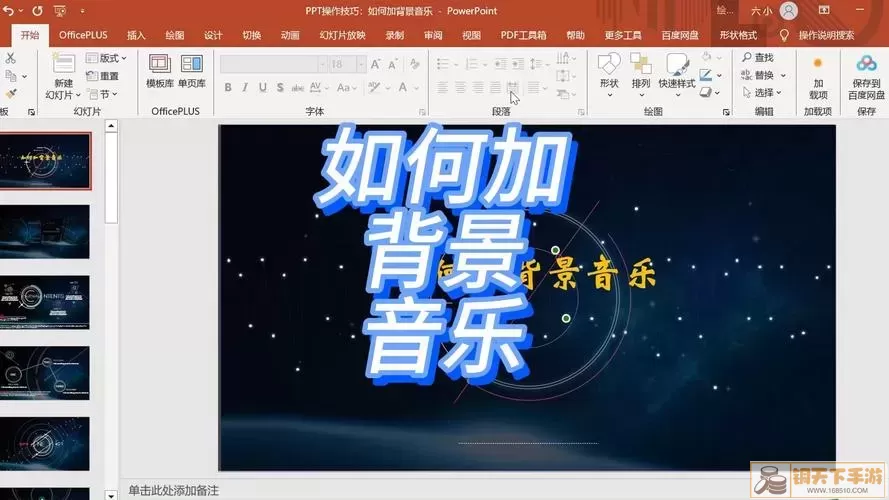
值得注意的是,选择的音乐应与演示的内容相辅相成,尽量选择不干扰听众注意力的轻音乐,以便听众能够专注于您的演讲。此外,如果您的PPT是用于正式场合,最好提前与观众确认音乐的使用情况,以确保演示的专业性。
总之,背景图和背景音乐都是PPT制作中不可忽视的重要元素。合理的运用可以使您的演示更加生动,帮助传达信息的同时更好地吸引听众的注意力。希望本文的分享能帮助您优化您的PPT,提升演示效果。
做好的ppt怎么改背景图(做好的ppt怎[共1款]
-
 公主校园养成计划下载手机版71.26KB | 益智休闲2024-12-30
公主校园养成计划下载手机版71.26KB | 益智休闲2024-12-30 -
 魂器学院安卓下载1.9MB | 角色扮演2024-12-30
魂器学院安卓下载1.9MB | 角色扮演2024-12-30 -
 中至九江麻将官方版本235.35KB | 棋牌娱乐2024-12-30
中至九江麻将官方版本235.35KB | 棋牌娱乐2024-12-30 -
 圈了个地安卓版下载190.91KB | 策略经营2024-12-30
圈了个地安卓版下载190.91KB | 策略经营2024-12-30 -
 忍者出击2024最新版142.86KB | 动作游戏2024-12-30
忍者出击2024最新版142.86KB | 动作游戏2024-12-30 -
 僵尸潮来袭最新版128.12KB | 飞行射击2024-12-30
僵尸潮来袭最新版128.12KB | 飞行射击2024-12-30